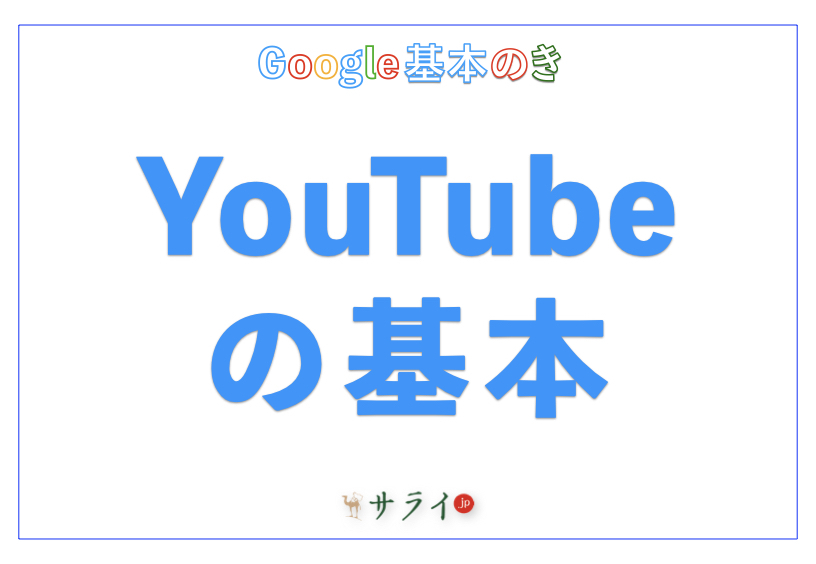今の時代、オンラインで音楽を楽しむという行為が広く普及し、スマートフォンで音楽を聴く人も少なくありません。それにともなって、さまざまな音楽サービスがリリースされてきました。
Googleで音楽を楽しむためには、YouTube Musicというサービスが使えます。通勤や睡眠などシーンに応じた音楽を検索したり、新作や人気が上がっている楽曲をスムーズに見つけたりすることができます。インターフェースもYouTubeに似ているので、YouTubeに慣れている人であれば、すぐに使いこなせそうです。
しかし、初めて利用する人にとっては、YouTubeとの違いがよくわからないという人もいるのではないでしょうか? そこで、この記事ではYouTube Musicの概要から基本的な使い方までを解説します。YouTube Musicを使えば、好きな音楽をいつでもどこでも楽しめるようになるでしょう。
目次
YouTube Musicとは
YouTube Musicの主な機能
最後に
YouTube Musicとは
YouTube Musicとは、Googleが提供する音楽ストリーミングサービスです。音楽配信に特化したYouTubeの一種と見なすこともできます。YouTubeと比較して、音楽を楽しむ機能が充実しているのが特徴です。かつては、「Google Play Music」というサービスがありましたが、このサービスが終了し、代わりにYouTube Musicに移行しました。
豊富な音楽コンテンツと、優れた音楽検索機能を特徴とし、幅広い楽曲をオンラインで聞くことが可能。YouTube Musicは、個人の好みや再生履歴に基づいてカスタマイズされたプレイリストやおすすめの曲を提供し、ユーザーが新しい曲を見つけるのを手助けします。
このサービスは、無料プランと有料プランがあります。無料プランでは広告が表示される以外に、オフライン再生やバックグラウンド再生が制限されます。一方、有料プランであるYouTube Music Premiumに加入すると、これらの制限が解除され、広告の非表示・オフラインでの音楽再生・バックグラウンド再生などが可能になります。
YouTube Musicの主な機能
YouTube Musicの機能を把握することは、ユーザーがサービスを最大限に活用できるようにするための重要なステップです。YouTube Musicの主な機能を解説します。実行環境はAndroidを想定。
検索
「ホーム」画面には、「おすすめ」や「最近聞いていないお気に入り」などのさまざまな曲が表示されています。画面の上には、「悲しい」「ポジティブ」「リラックス」というタブがあり、これらをタップすることでそれぞれの特性にマッチした楽曲やBGMが表示されます。
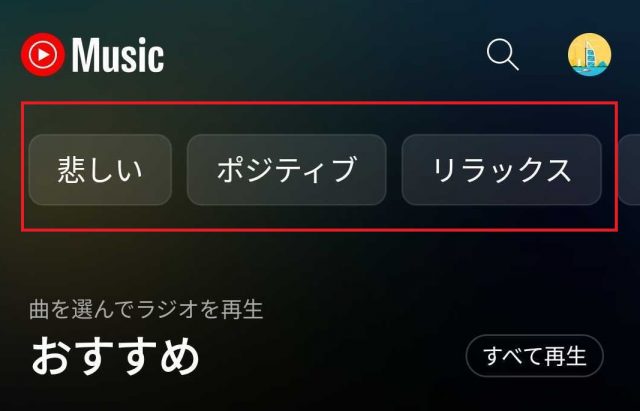
例えば、「睡眠」を選ぶと、雨の音やクラシック音楽など、就寝前に聴くのに適したBGMがヒットします。また、「パーティー」を選ぶと、ポップミュージックやラテン音楽などの明るい音楽がヒット。
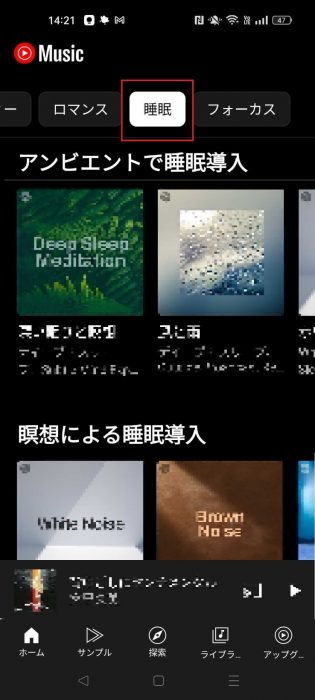
また、画面下の「検索」タブを選ぶと、「検索」画面でいろいろな検索機能を使えます。画面には、新作アルバムや人気が急上昇している曲などを表示。「ムードとジャンル」では、「1980年代」や「ジャズ」、「ブルース」などいろいろなジャンルで絞り込むことが可能です。
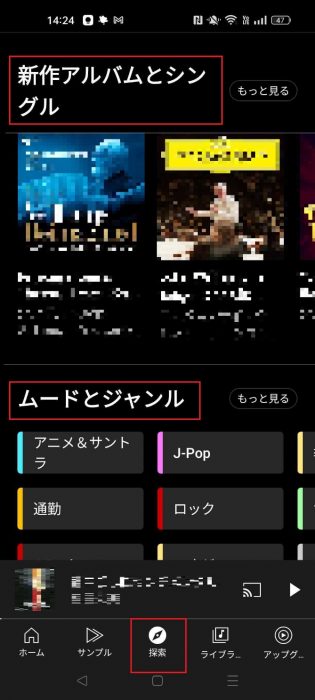
また、外国で流行している音楽を知ることもできます。「検索」画面の一番上に、「チャート」というメニューがあるのでそれをタップ。「チャート」画面に、「日本」とあるのでそこをタップすると、いろいろな国名が表示されるので、任意の国を選択。すると、その国で流行している音楽を視聴できます。
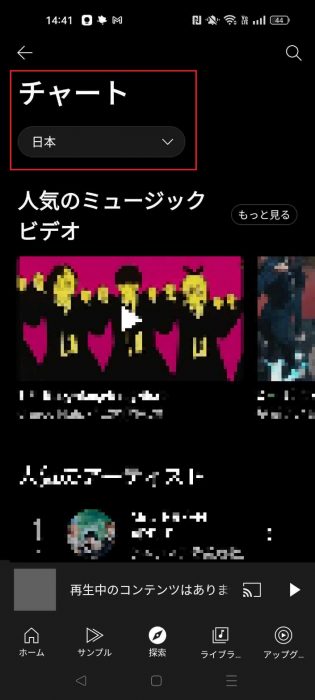
↓
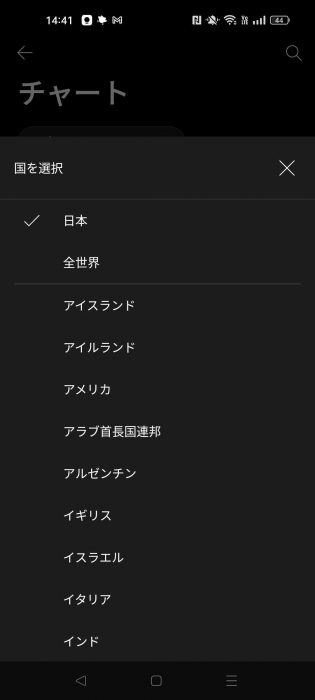
再生
再生するには、任意の曲のタイトルかサムネイルをタップします。再生中には、再生画面が表示され、下部には再生・停止ボタンや再生時間のバーなどが表示されます。
今聴いている曲をリピートしたい時は、再生コントローラーの右にあるリピートアイコンをタップし、アイコンの中に「1」が表示されると、その曲を繰り返し聴けるようになります。
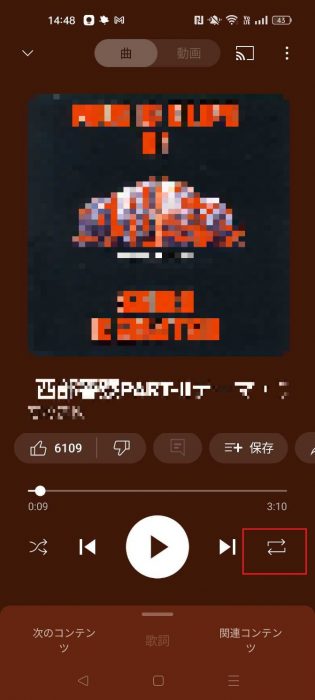
また、聴いている曲に関連する曲を見たい場合は、再生画面右下の「関連コンテンツ」を選ぶと、関連するいろいろな曲を選ぶことができます。
他にも、再生画面左下には、「次のコンテンツ」とあり、今聴いている曲の次に再生される曲が一覧で表示されます。これらは、右側の2本のハンバーガーメニューを動かすことで、再生される順番を変更することが可能です。
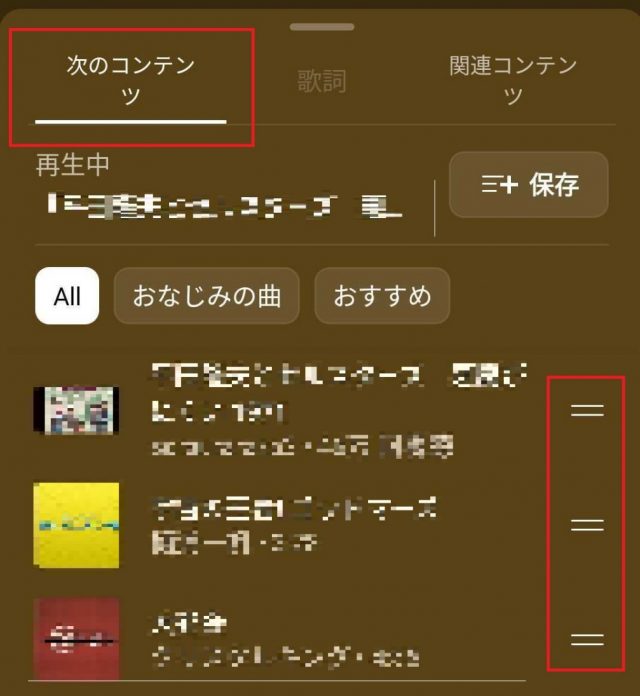
ライブラリ
画面下の「ライブラリ」タブを選ぶと、プレイリスト管理画面に遷移。ライブラリでは、プレイリストを作成して気になった曲をまとめて管理できます。また、プレイリストは複数作成できるので、目的に応じて音楽を分類可能です。
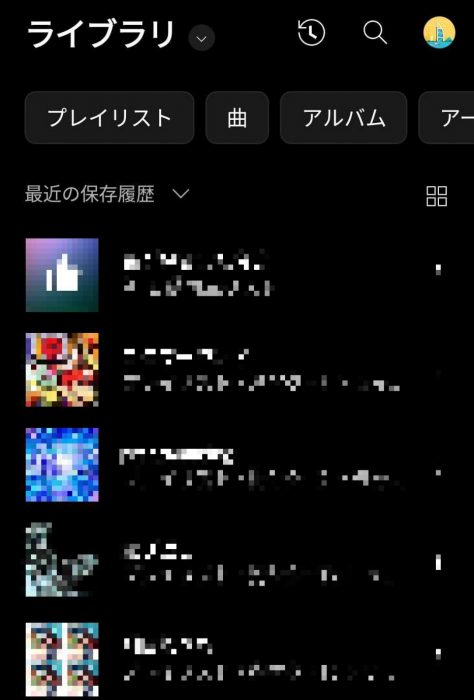
また、プレイリスト内でシャッフル再生したり、一通りの曲をリピート再生したりすることもできます。リストの下にはトラック数と再生合計時間が表示され、全てを再生するとどれくらいの時間がかかるのかも、把握できます。曲を追加したい時は、プレイリスト上にある「曲を追加」から、曲を追加します。
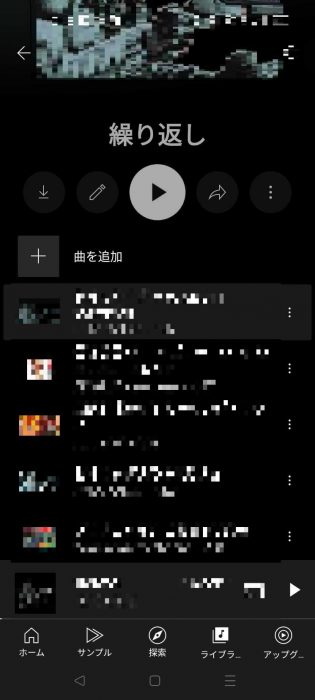
他にも、「ライブラリ」画面の上には、視聴履歴のアイコンがあります。ここでは、過去に視聴した曲の履歴を確認できます。これによって、以前に聴いた曲にもすぐにアクセスできるでしょう。
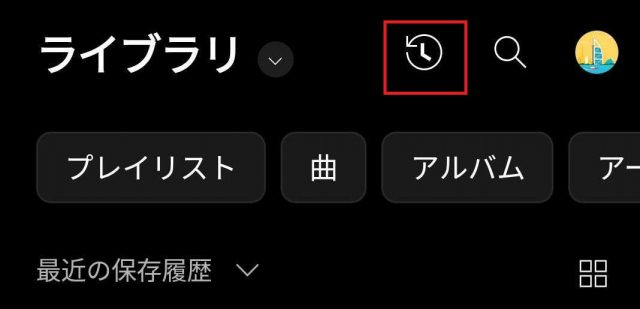
最後に
YouTube Musicは、豊富な音楽コンテンツと便利な機能を提供しています。操作方法を理解することで、自分好みに音楽を楽しむことができるようになります。ジャンルごとに検索できる機能があるのもうれしい点。また、有料プランに加入することで、より便利になります。
この記事が、YouTube Musicをより楽しむための一助になれば幸いです。
●構成・執筆/三鷹 れい(みたか れい|京都メディアライン・https://kyotomedialine.com FB)
プログラマー。中小企業のDX化など、デジタル分野での支援をしている。主な開発分野はバックエンド・フロントエンド・アプリ。その他、歴史などの人文系にも興味を持つ。